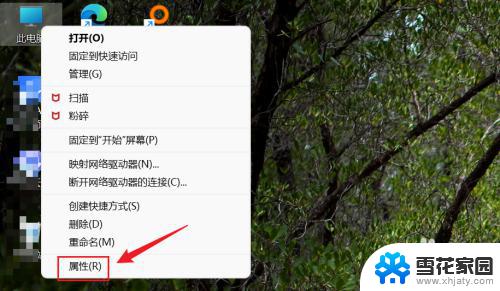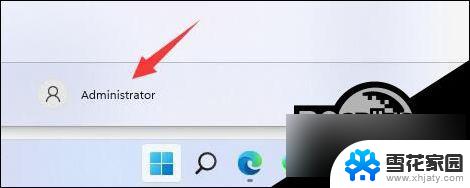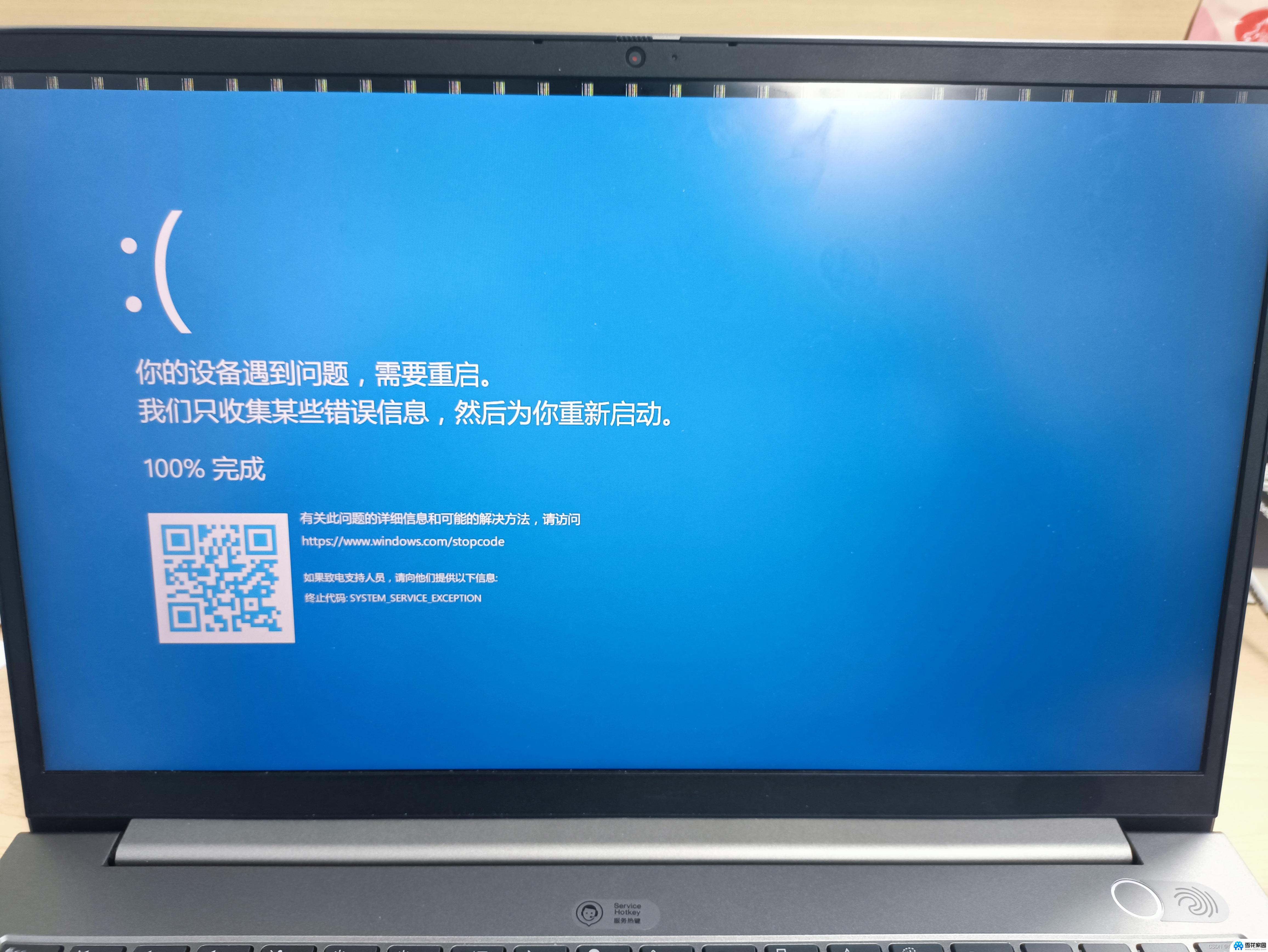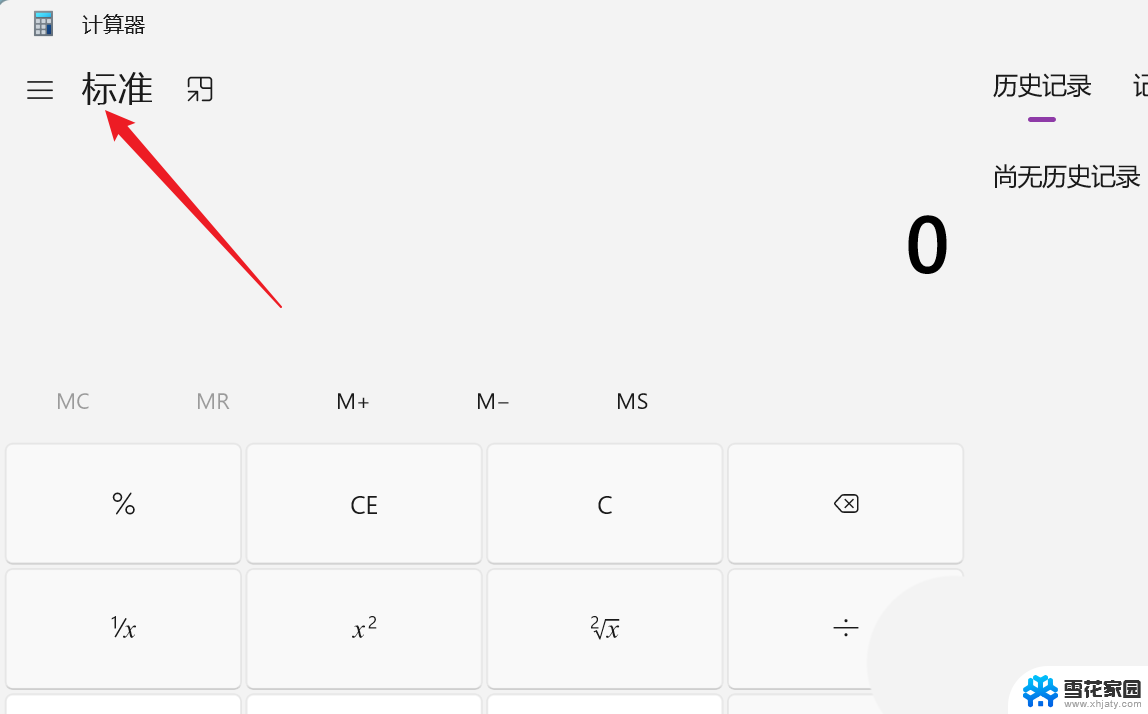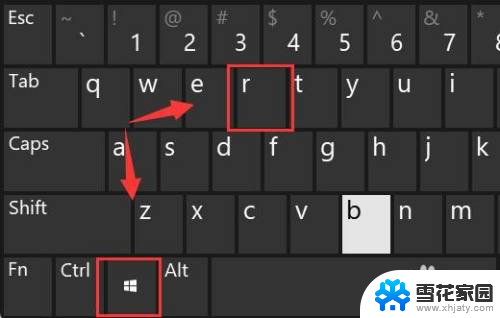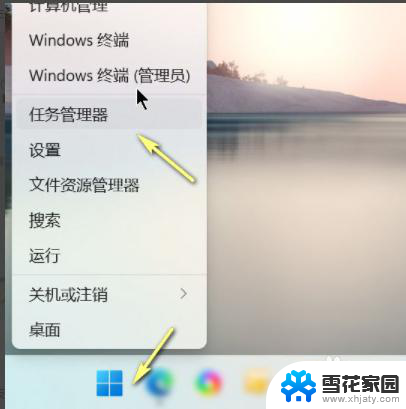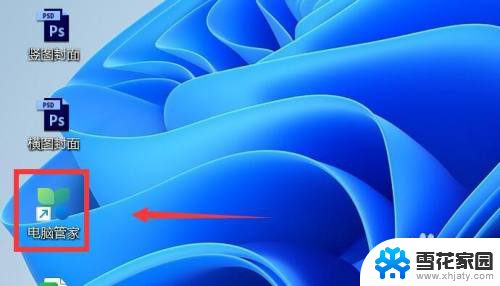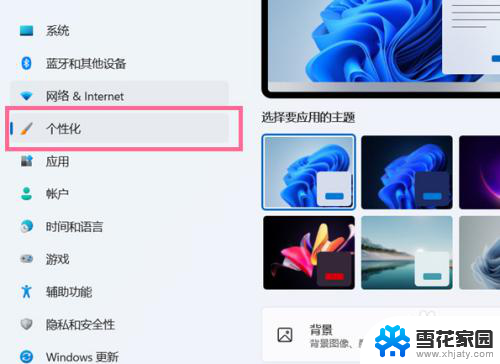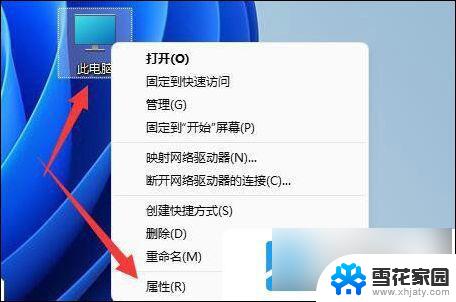win11查看计算机名 Win11计算机全名在哪里查看
更新时间:2023-09-13 14:00:14作者:yang
win11查看计算机名,Win11是微软推出的最新操作系统版本,许多用户对于Win11的新功能和性能表现充满了期待,对于一些刚刚升级到Win11的用户来说,仍然存在一些不太熟悉的操作。比如如何查看计算机的全名,成为了一些用户的困扰。在Win11中,查看计算机的全名其实非常简单,只需要几个简单的步骤就可以轻松实现。接下来我们将详细介绍一下在Win11中查看计算机全名的方法,帮助大家解决这个问题。
具体步骤:
1.方法一、在此电脑上右键点【属性】。
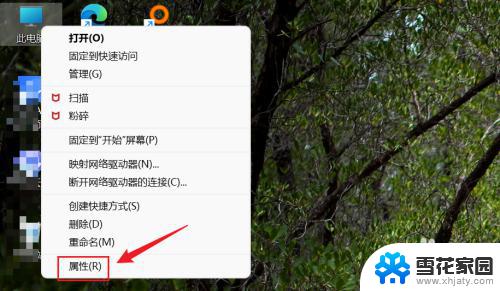
2.单击【高级系统设置】。

3.切换到【计算机名】选项卡,可以查看到计算机命名。

4.方法二、打开【运行】,输入cmd。点【确定】打开命令提示符。
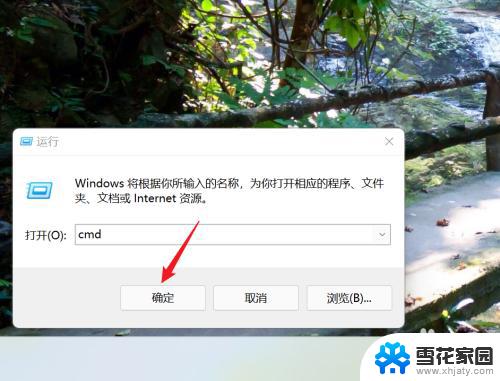
5.输入hostname命令,即可在命令提示符中查看计算机全名。
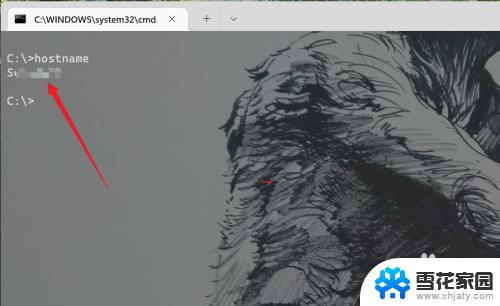
以上是win11查看计算机名的全部内容,如果您遇到这种情况,请按照以上方法解决,我们希望这些指导对您有所帮助。